Win10系统任务栏如何调节透明度?
在Win10系统不断完善的过程中,用户还有许多不知道Win10中的一些小技巧,可以让用户得到更好的体验效果。在Win10中,微软提供了让任务栏变透明的设置选项,但是Win10的透明度不像Win7中的Aero Glass那样可以调节透明度。Win10中自己就隐藏了任务栏变透明的技巧。如果你有这样的需求可参考下面的步骤来设置。
操作方法
- 01
首先需要开启Win10中的任务栏透明选项,如下图所示,打开设置——个性化——颜色,开启“使开始菜单、任务栏和操作中心透明”选项。
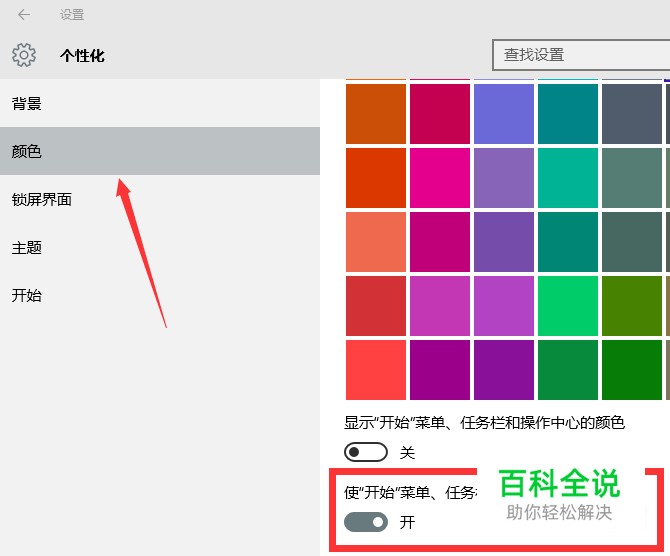
- 02
右键→个性化→颜色:鼠标拉至最底端,打开“使“开始”菜单、任务栏和操作中心透明”;
- 03
开始运行,输入“regedit”,打开注册表编辑器;
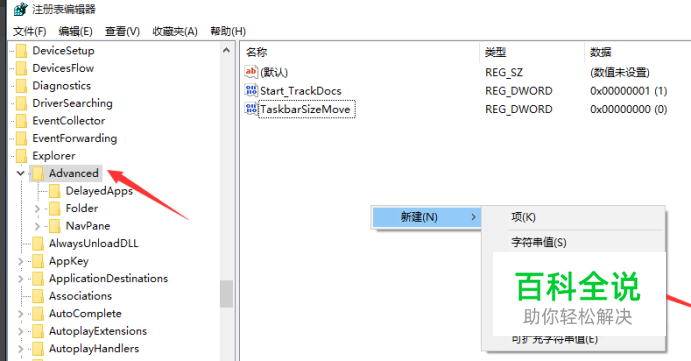
- 04
4、在注册表编辑器中展开以下位置: HKEY_LOCAL_MACHINE\SOFTWARE\Microsoft\Windows\CurrentVersion\Explorer\Advanced 在右侧新建名为UseOLEDTaskbarTransparency的DWORD(32位)值: 打开UseOLEDTaskbarTransparency,把数值数据改变为“1”,之后确定;
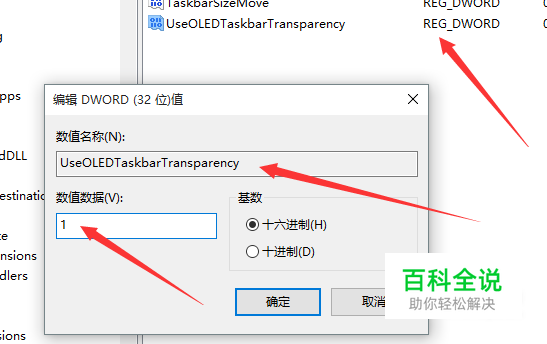
- 05
修改完注册表之后,重新启动或者注销即可生效。效果图如图,笔者因为任务栏为黑色,故看的不太清楚,不过笔者亲测这是一个可行性的小技巧。喜欢透明度的用户可以试一试。
赞 (0)
